
Bruk Kontinuitet til å arbeide på tvers av Apple-enheter
Med Kontinuitet kan du bruke Macen sammen med iPhone, iPad og Apple Watch til å jobbe smartere og bytte sømløst mellom enheter.
Hva er Kontinuitet?
Kontinuitet er måten Apple-enhetene dine jobber sammen på. Det finnes mange Kontinuitet-funksjoner som gjør det enkelt å jobbe på tvers av Apple-enhetene dine, uten at du kaster bort tid. Det finnes ingen app for å bruke Kontinuitet. Du trenger bare å være logget på med samme Apple-konto på Apple-enhetene dine. Mange funksjoner krever også at du har slått på Wi-Fi and Bluetooth®.
Det finnes systemkrav for Kontinuitet-funksjoner. De Apple-kundestøtteartikkelen Kontinuitetfunksjoner og -krav på Apple-enheter.
Bruk iPhonen fra Macen og motta iPhone-varslinger på den
iPhone-speiling gjør det mulig å bruke iPhone fra og motta iPhone-varslinger på en Mac i nærheten. Se Bruk iPhone-speiling og iPhone-varslinger på Macen.
Del innhold mellom enheter
Du kan enkelt dele innhold mellom enhetene dine, enten du kopierer tekst på en iPhone og limer den inn på Macen, deler en fil fra Macen til iPad ved hjelp av AirDrop, bruker kameraet på iPhone for å skanne et dokument til Macen eller overfører oppgaver mellom enheter.
Del bilder, videoer, kontakter og alt annet raskt med andre i nærheten – trådløst. Med AirDrop trenger du bare å flytte og slippe for å dele til iPhone, iPad og Mac. Se Bruk AirDrop til å sende objekter til Apple-enheter i nærheten.
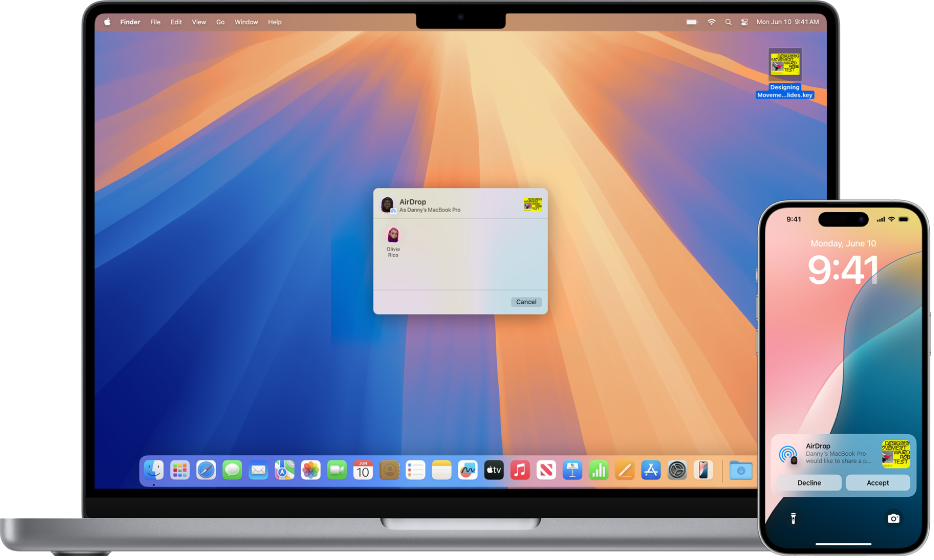
Kopier tekst, bilder og videoer på én Apple-enhet, og lim deretter inn innholdet på en annen Apple-enhet ved hjelp av Universelle utklipp. Du kan for eksempel kopiere en oppskrift fra Safari på Macen, og deretter lime den inn i Notater på iPhonen din som ligger i nærheten. Se Kopier og lim inn mellom Apple-enhetene dine.
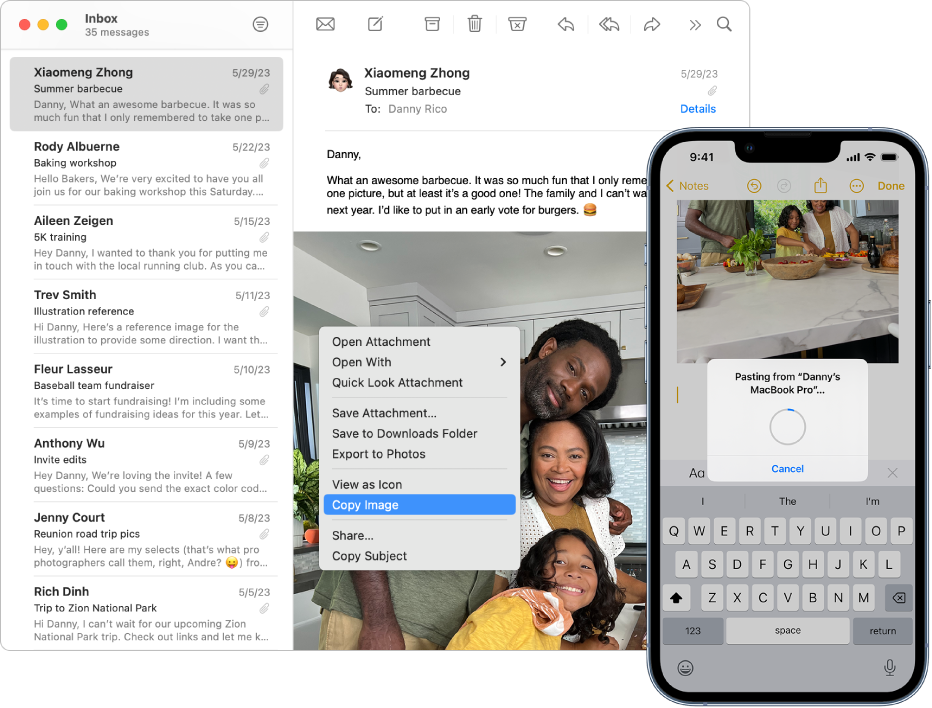
Start på et dokument, en e-post eller en melding på én enhet, og fortsett der du slapp på en annen enhet. Handoff fungerer med apper som Mail, Safari, Kart, Meldinger, Påminnelser, Kalender, Kontakter, Pages, Numbers og Keynote. Se Send oppgaver mellom Apple-enheter.
Besvar anrop, send tekstmeldinger og del internettforbindelsen din
Gjør det enkelt å holde kontakten ved å konfigurere Macen til å motta samtaler, sende tekstmeldinger og dele Delt internett på iPhone eller iPad (Wi-Fi + Cellular).
Du kan overføre samtaler fra iPhone til Mac samt sende og motta tekstmeldinger. Du kan også overføre en FaceTime-samtale fra én enhet til en annen, slik at hvis du starter en samtale på iPhone og vil fortsette på en større skjerm, kan du enkelt overføre samtale til Macen. Se Motta telefonsamtaler og tekstmeldinger på Macen.
Macen kan koble til internett med Delt internett på iPhone eller iPad når de er innenfor rekkevidde av hverandre – ingen konfigurering kreves. iPhone eller iPad (Wi-Fi + Cellular) vises automatisk i Wi-Fi-statusen. Du trenger bare å velge den for å koble til internett. Se Del internettforbindelsen fra iPhone eller iPad med Macen.
Strøm innhold til en større skjerm
Vil du se det på den store skjermen? Del, spill av eller presenter videoer, musikk, bilder og mer fra iPhone eller iPad til Mac. Du kan også strømme innhold fra Macen til en Apple TV eller en AirPlay 2-kompatibel TV. Se Strøm video og lyd med AirPlay.
Bruk iPhone- eller iPad-kameraet med Macen
Med kontinuitetskamera kan du bruke iPhonen som et webkamera eller en mikrofon for Macen. Du kan også bruke videoeffekter når du bruker iPhonen som webkamera, for eksempel Portrettmodus eller I fokus. Se Bruk iPhonen som et webkamera på Mac.
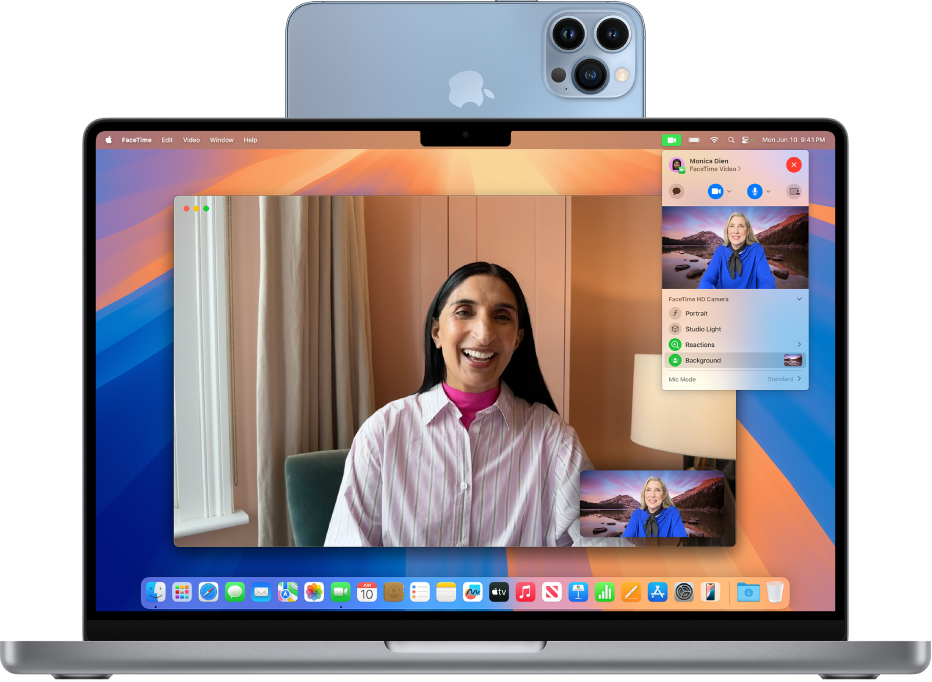
Med kameraet på iPhonen eller iPaden kan du ta et bilde eller skanne et dokument med en iPhone og få det til å vises umiddelbart på Macen. (Du kan også bruke merkingsverktøy på et bilde eller tegne en skisse på iPhonen eller iPaden og få det til å vises på Macen.) Se Sett inn tegninger, bilder og skanninger fra iPhone eller iPad på Mac.
Lås opp Macen med Apple Watch
Bruk Apple Watch til å låse opp Macen eller godkjenne autentiseringsforespørsler fra Macen, uten å måtte oppgi et passord. Se Lås opp Macen og godkjenn forespørsler med Apple Watch.
Utvid arbeidsområdet med Mac og iPad
Når Macen er i nærheten av en iPad, lar Universalkontroll deg bruke ett tastatur og én styreflate eller én tilkoblet mus til å jobbe på begge enhetene. Du kan til og med flytte innhold mellom dem. For eksempel kan du kladde en tegning med Apple Pencil på iPad og deretter flytte den til Macen og slippe den i en Keynote-presentasjon. Se Styr Macen og iPaden med ett tastatur og én mus.
Med Sidecar blir iPaden en ekstra skjerm for Macen. Du kan enten utvide Mac-skrivebordet eller vise den samme appen på begge skjermene, men styre forskjellige deler av den. Se Bruk iPad som ekstraskjerm for Macen.